Pioneer AVIC-F910BT, AVIC-F9110BT, AVIC-F710BT Quickstart manual [nl]
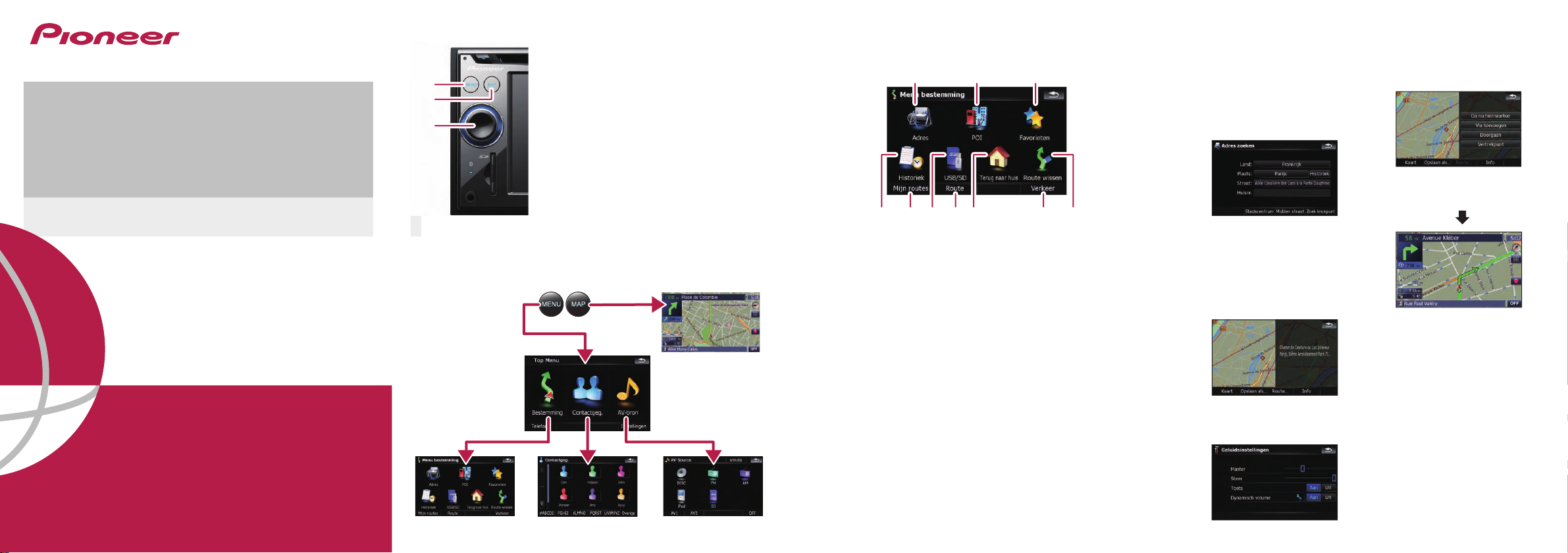
AV NAVIGATIESYSTEEM
AVIC-F910BT
AVIC-F710BT
AVIC-F9110BT
Snelstartgids
Deze gids geeft u een korte uitleg van de
basisfuncties van dit navigatiesysteem.
Raadpleeg voor verdere informatie de
bedieningshandleiding.
Basistoetsen op het toestel
1 MENU toets
Druk hierop voor weergave van het “Top Menu”.
1
2
3
2 MAP toets
Druk hierop voor weergave van het kaartscherm.
3 Multifunctie-bedieningsknop
Draai aan deze knop om het AV (audio en video)
volume in te stellen.
Op het kaartscherm gaat u naar boven of
beneden om de kaartschaal te veranderen. Ga
naar links of rechts om een track, hoofdstuk enz.
verder terug of vooruit te gaan.
Opmerking:
Dit zijn slechts enkele voorbeelden van het gebruik.
Een ander scherm kiezen
kaartscherm
Top Me n u
Overzicht van de zoekfuncties
Dit navigatiesysteem is uitgerust met diverse zoekfuncties.
1
5
4
1 Een locatie op basis van het adres zoeken
2 Een winkel, restaurant of andere plaats in de database met
nuttige plaatsen zoeken
3 Een opgeslagen locatie selecteren
4 Een bestemming die u recent hebt opgezocht selecteren
5 Een opgeslagen route selecteren
6 Nuttige plaatsen zoeken via gebruik van de gegevens op een
extern geheugen (USB, SD)
7 De huidige route-informatie bekijken, een bestemming op basis
van de breedte- en lengtegraad zoeken en de huidige route
opslaan
8 Een route naar uw huis uitstippelen
9 Verkeersinformatie bekijken
a Uw huidige route annuleren
67 9 a
8
32
Uw bestemming op basis van het
adres zoeken
1
Geef het Menu bestemming
weer en tip Adres aan.
2 Voer de informatie in die u
als bestemming wilt
instellen.
Bij het aantippen van een onderdeel
naast een optie verschijnt het scherm
voor het invoeren van de tekens of
moet een van de getoonde opties
worden geselecteerd. Nadat u uw
bestemming hebt ingevoerd, verschijnt
het “Kaart-bevestigingsscherm”.
3 Tip Route... aan.
Het volume van de stembegeleiding instellen
4 Tip Ga nu hiernaartoe aan.
Wanneer het uitstippelen van
de route is voltooid, begint de
navigatiebegeleiding.
Dit navigatiesysteem geeft
visueel en via spraak
aanwijzingen voor de route.
Uitgegeven door Pioneer Corporation.
Copyright © 2009 van Pioneer Corporation.
Alle rechten voorbehouden. Gedrukt in China
<KKYNX> <09D00000> <CRB3000-A/S> EU
1
Tip in de volgende volgorde
de toetsen in het To p M e nu
aan;
Instellingen ➔ Instellingen
navig. ➔ Geluidsinstellingen
“AV-bron” me nuMenu bestemming Contactgeg.
2
Tip de schuifregelaar aan of sleep
deze naar de gewenste plaats.
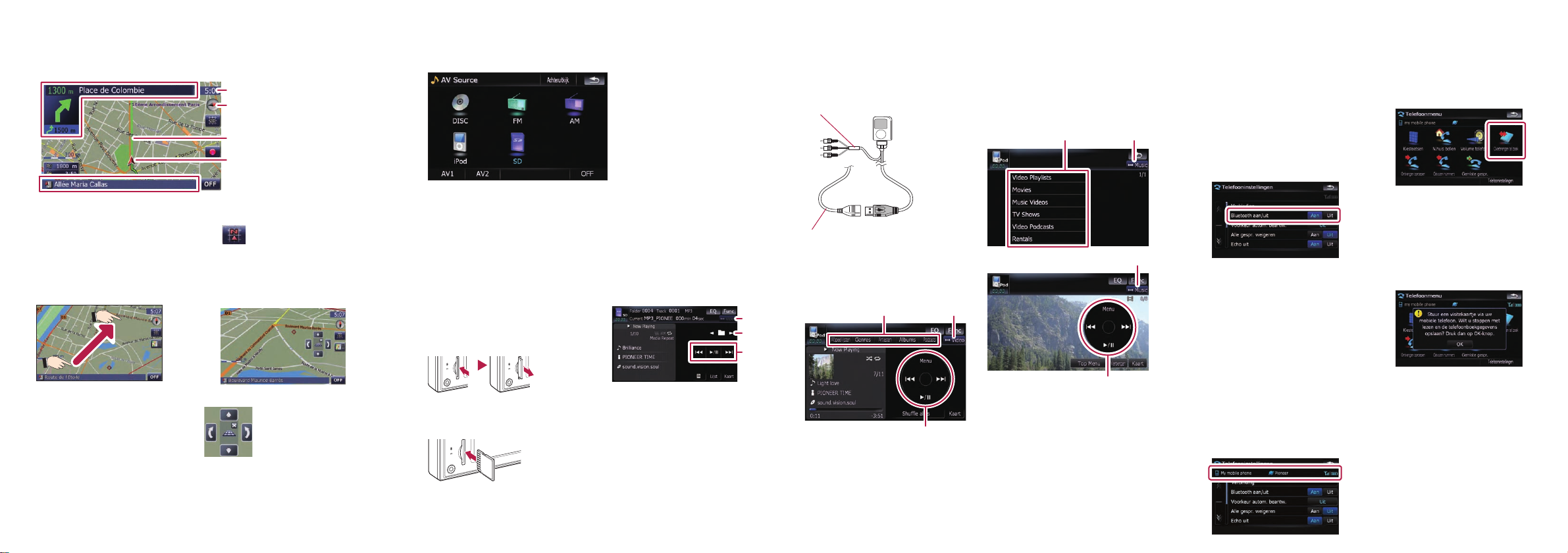
Basisbediening op het kaartscherm
Basisonderdelen op de kaart
1 Informatie voor het
1
6
De kaart over het
scherm verschuiven
Door de kaart te slepen kunt u
deze verschuiven. De
schuifsnelheid hangt af van hoe
snel u de kaart sleept.
2
3
4
5
volgende
begeleidingspunt
2 Huidige tijd
3 Kompas
4 Huidige route
5 Huidige positie
6 Huidige weg
Scherm met 3D-kaart
Tip aan om het
weergavebeeld te veranderen en
tip de toets nog eens aan om
over te schakelen naar de
2D-kaart (Rijrichting boven).
Bij het aantippen van
de 3D-kaart verschijnen
de toetsen voor het
kantelen en draaien van
de 3D-kaart.
De AV-bron selecteren
1 Geef het “AV-bron” menu weer en tip de toets aan die
overeenkomt met de gewenste AV-bron.
Weergave van uw Apple iPod
U kunt een iPod bedienen door de USB-interfacekabel voor de iPod
(CD-IU230V) (los verkrijgbaar) op het navigatiesysteem aan te sluiten.
1 Sluit de iPod aan.
Naar de AV-ingang aan de achterkant
De AV-bron vervalt als de apparatuur niet is aangesloten of
ingebracht.
Bestanden van een SD-geheugenkaart afspelen
U kunt ook een audio- of videobestand op een SD-geheugenkaart afspelen.
(Raadpleeg de “Bedieningshandleiding” voor verdere informatie over de
bestanden die afgespeeld kunnen worden.)
1 Duw tegen de dummy SD-
kaart totdat u een klik
hoort en trek de kaart dan
naar buiten.
2
Steek uw SDgeheugenkaart naar binnen
totdat u een klik hoort.
3 Tip de toetsen aan om de
muziek/videobron te
bedienen.
1 Afspeeltoetsen
2 Doorgaan naar de vorige of
volgende map.
3 Overschakelen naar het
scherm voor videobediening.
3
2
1
USB-stekker
2 Selecteer de iPod als de
AV-bron.
Muziekbediening
1 Tip een van de categorieën
aan waarin u een liedje of
video wilt opzoeken.
2
Tip deze toets aan om tussen
het videoscherm en het
muziekscherm om te schakelen.
3 Afspeeltoetsen
Videobediening
Tip Video aan om over te schakelen
naar het iPod-videoscherm.
12
3
12
2
3
Uw telefoon
paren
1 Activeer de Bluetooth
functie van uw telefoon.
2 Tip in de volgende
volgorde de toetsen in het
Top Me n u aan;
Tel ef oo n ➔ Tel e f o o n instell i n g e n
3
Zet Bluetooth aan/uit op Aan.
4 Tip in de volgende
volgorde de toetsen aan;
Verbinding ➔ Toestel toev.
➔ Toestellen zoeken
Het systeem probeert de
toestellen in de buurt te
zoeken en in de lijst te zetten.
5
Tip uw telefoon in de lijst
aan en voer de PIN-code van
uw telefoon in (De
st a ndaard inst elling i s 1111. )
Wanneer het paren met
succes is uitgevoerd,
verschijnt er een bericht.
Het telefoonboek
overbrengen
1
Tip Overbrengen tel. boek aan
in het Te le fo on me nu .
2 Tip OK aan voor toegang
tot het wachtscherm.
3
Bedien uw telefoonboek voor
het overbrengen van de
gegevens in het telefoonboek
tijdens weergave van het
wachtscherm.
4 Tip OK aan na het
overbrengen van de
gegevens.
Wanneer het overbrengen met
succes is voltooid, verschijnt
“Gegevens geladen!!”.
